super(context, attrs, defStyle);
init(context);
}
public NineNumericKeyboardView(Context context, AttributeSet attrs) {
super(context, attrs);
init(context);
}
public NineNumericKeyboardView(Context context) {
super(context);
init(context);
}
@Override
protected void onDraw(Canvas canvas) {
super.onDraw(canvas);
drawLine(canvas);
for (int i = 0; i < TOTAL_ROW; i++) {
if (rows[i] != null)
rows[i].drawCells(canvas);
}
}
/**
- 画6条直线
- @param canvas
*/
private void drawLine(Canvas canvas) {
canvas.drawLine(0, 0, mViewWidth, 0, linePaint);
canvas.drawLine(0, mCellHight, mViewWidth, mCellHight, linePaint);
canvas.drawLine(0, mCellHight * 2, mViewWidth, mCellHight * 2, linePaint);
canvas.drawLine(0, mCellHight * 3, mViewWidth, mCellHight * 3, linePaint);
canvas.drawLine(mCellWidth, 0, mCellWidth, mViewHight, linePaint);
canvas.drawLine(mCellWidth * 2, 0, mCellWidth * 2, mViewHight, linePaint);
}
/**
- 初始化画笔
- @param context
*/
private void init(Context context) {
mTextPaint = new Paint(Paint.ANTI_ALIAS_FLAG);
mCutTextPaint = new Paint(Paint.ANTI_ALIAS_FLAG);
linePaint = new Paint(Paint.ANTI_ALIAS_FLAG);
linePaint.setTextSize(1.0f);
linePaint.setColor(0x90000000);
HuiseBgPaint = new Paint(Paint.ANTI_ALIAS_FLAG);
HuiseBgPaint.setStyle(Paint.Style.FILL);
HuiseBgPaint.setColor(Color.parseColor(“#e9e9e9”));
initDate();
}
private void initDate() {
fillDate();
}
@Override
protected void onSizeChanged(int w, int h, int oldw, int oldh) {
super.onSizeChanged(w, h, oldw, oldh);
mViewWidth = w;
mViewHight = h;
mCellWidth = mViewWidth / TOTAL_COL;
mCellHight = mViewHight / TOTAL_ROW;
mTextPaint.setTextSize(mCellHight / 3);
}
private Cell mClickCell = null;
private float mDownX;
private float mDownY;
/*
*
- 触摸事件为了确定点击位置的数字
*/
@Override
public boolean onTouchEvent(MotionEvent event) {
switch (event.getAction()) {
case MotionEvent.ACTION_DOWN:
mDownX = event.getX();
mDownY = event.getY();
int col = (int) (mDownX / mCellWidth);
int row = (int) (mDownY / mCellHight);
measureClickCell(col, row);
break;
case MotionEvent.ACTION_UP:
if (mClickCell != null) {
// 在抬起后把状态置为默认
rows[mClickCell.i].cells[mClickCell.j].state = State.DEFAULT_NUM;
mClickCell = null;
invalidate();
}
break;
}
return true;
}
/**
- 测量点击单元格
- @param col 列
- @param row 行
*/
private void measureClickCell(int col, int row) {
if (col >= TOTAL_COL || row >= TOTAL_ROW)
return;
if (rows[row] != null) {
mClickCell = new Cell(rows[row].cells[col].num, rows[row].cells[col].state, rows[row].cells[col].i,
rows[row].cells[col].j);
rows[row].cells[col].state = State.CLICK_NUM;
if (“-5”.equals(rows[row].cells[col].num)) {
mCallBack.deleteNum();
} else {
mCallBack.clickNum(rows[row].cells[col].num);
}
invalidate();
}
}
/**
- 组 以一行为一组
*/
private class Row {
public int j;
Row(int j) {
this.j = j;
}
// 一行3个单元格
public Cell[] cells = new Cell[TOTAL_COL];
public void drawCells(Canvas canvas) {
for (int i = 0; i < cells.length; i++) {
if (cells[i] != null)
cells[i].drawSelf(canvas);
}
}
}
// 单元格
private class Cell {
public String num;
public State state;
/**
- i = 行 j = 列
*/
public int i;
public int j;
public Cell(String num, State state, int i, int j) {
super();
this.num = num;
this.state = state;
this.i = i;
this.j = j;
}
// 绘制一个单元格 如果颜色需要自定义可以修改
public void drawSelf(Canvas canvas) {
switch (state) {
case CLICK_NUM:
// 绘制点击效果灰色背景
canvas.drawRect((mCellWidth * j), (mCellHight * i),
(mCellWidth * (j + 1)), (mCellHight * (i + 1)), HuiseBgPaint);
break;
}
if (“-5”.equals(num)) {
// 绘制删除图片
canvas.drawBitmap(bitmap, (float) (mCellWidth * 2.5 - bitmap.getWidth() / 2), (float) (mCellHight * 3.5 - bitmap.getHeight() / 2), HuiseBgPaint);
} else {
// 绘制数字
canvas.drawText(num, (float) ((j + 0.5) * mCellWidth - mTextPaint.measureText(num) / 2),
(float) ((i + 0.5) * mCellHight + mTextPaint.measureText(num, 0, 1) / 2),
mTextPaint);
}
}
}
/**
- cell的state
*/
private enum State {
DEFAULT_NUM, CLICK_NUM;
}
private List numKeys = Arrays.asList(“1”, “2”, “3”, “4”, “5”, “6”, “7”, “8”, “9”, “0”);
/**
- 填充数字
*/
private void fillDate() {
int postion = 0;
for (int i = 0; i < TOTAL_ROW; i++) {
rows[i] = new Row(i);
for (int j = 0; j < TOTAL_COL; j++) {
if (i == 3 && j == 0) {
rows[i].cells[j] = new Cell(“.”, State.DEFAULT_NUM, i, j);
continue;
} else if (i == 3 && j == 2) {
rows[i].cells[j] = new Cell(“-5”, State.DEFAULT_NUM, i, j);
continue;
} else {
rows[i].cells[j] = new Cell(numKeys.get(postion), State.DEFAULT_NUM, i, j);
postion++;
}
}
}
//这里是插入一张删除数字的图 一般是 X
bitmap = BitmapFactory.decodeResource(getResources(), R.mipmap.keyboard_delete);
}
}
使用方法
利用android自带的组件PopupWindow在指定页面的下方弹出即可 完成效果
在指定的View页面
//初始化键盘
private void initKeyboardView() {
// 设置不弹出系统键盘
etInputPickupCode.setInputType(InputType.TYPE_NULL);
// 自己监听EditText的点击事件弹出我们自定义的键盘
etInputPickupCode.setOnClickListener(view -> mPop.showAtLocation(llKey, Gravity.BOTTOM, 0, 0));
mPop = new PopupWindow();
mPopView = LayoutInflater.from(getApplicationContext()).inflate(R.layout.custom_keyboardview, null);
mPop.setContentView(mPopView);
自我介绍一下,小编13年上海交大毕业,曾经在小公司待过,也去过华为、OPPO等大厂,18年进入阿里一直到现在。
深知大多数初中级Android工程师,想要提升技能,往往是自己摸索成长或者是报班学习,但对于培训机构动则近万的学费,着实压力不小。自己不成体系的自学效果低效又漫长,而且极易碰到天花板技术停滞不前!
因此收集整理了一份《2024年Android移动开发全套学习资料》,初衷也很简单,就是希望能够帮助到想自学提升又不知道该从何学起的朋友,同时减轻大家的负担。
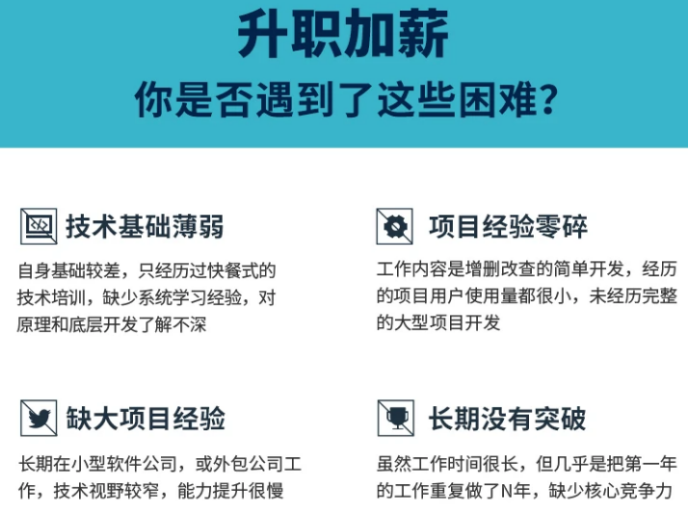
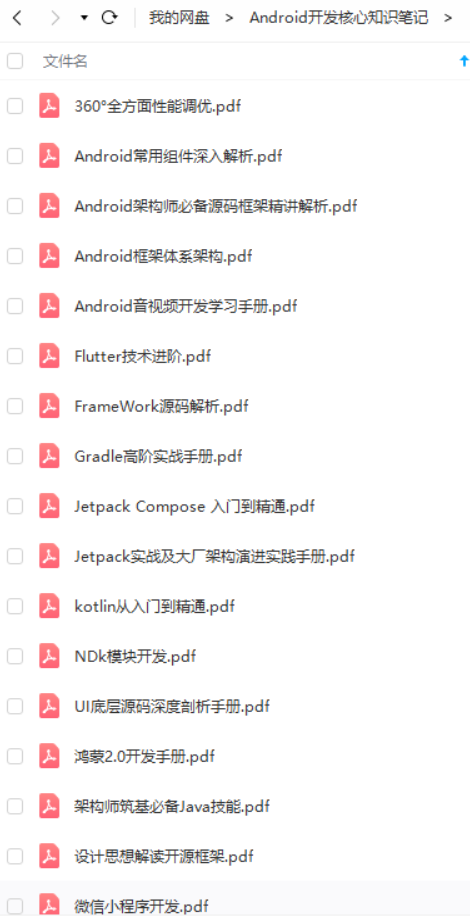

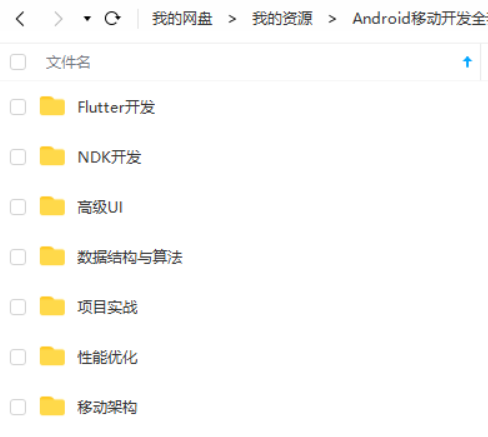
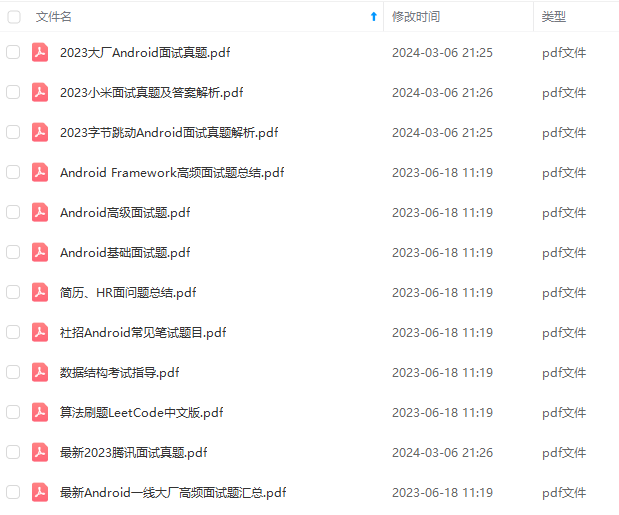
既有适合小白学习的零基础资料,也有适合3年以上经验的小伙伴深入学习提升的进阶课程,基本涵盖了95%以上Android开发知识点,真正体系化!
由于文件比较大,这里只是将部分目录截图出来,每个节点里面都包含大厂面经、学习笔记、源码讲义、实战项目、讲解视频,并且会持续更新!
如果你觉得这些内容对你有帮助,可以扫码获取!!(备注:Android)

总结:
各行各样都会淘汰一些能力差的,不仅仅是IT这个行业,所以,不要被程序猿是吃青春饭等等这类话题所吓倒,也不要觉得,找到一份工作,就享受安逸的生活,你在安逸的同时,别人正在奋力的向前跑,这样与别人的差距也就会越来越遥远,加油,希望,我们每一个人,成为更好的自己。
-
BAT大厂面试题、独家面试工具包,
-
资料包括 数据结构、Kotlin、计算机网络、Framework源码、数据结构与算法、小程序、NDK、Flutter

《Android学习笔记总结+移动架构视频+大厂面试真题+项目实战源码》,点击传送门即可获取!
力的向前跑,这样与别人的差距也就会越来越遥远,加油,希望,我们每一个人,成为更好的自己。
-
BAT大厂面试题、独家面试工具包,
-
资料包括 数据结构、Kotlin、计算机网络、Framework源码、数据结构与算法、小程序、NDK、Flutter
[外链图片转存中…(img-KTJzhfRG-1711772365582)]






















 816
816











 被折叠的 条评论
为什么被折叠?
被折叠的 条评论
为什么被折叠?








